Wie man gelöschte Videos von Huawei P20/P30/P20 Pro/P30 Pro wiederherstellt
Manchmal kommt es vor, dass wir versehentlich Videos auf unseren Handys löschen. Wenn Ihnen das auch auf Ihrem Huawei P20/P30/P20 Pro/P30 Pro passiert ist, sollten Sie diese Anleitung lesen, um gelöschte Videos von Ihrem Huawei Handy wiederherzustellen. Sie werden mehrere bewährte Methoden zur Wiederherstellung Ihrer Videos kennenlernen, also lesen Sie weiter.
Wenn Sie schon seit einiger Zeit ein Smartphone benutzen, sind Sie wahrscheinlich schon einmal auf das Problem gestoßen, dass Sie versehentlich etwas Wichtiges gelöscht haben. Wenn es sich bei diesem Inhalt um ein Video oder ein Foto handelt, brauchen Sie sich keine Sorgen zu machen, denn es gibt mehrere bewährte Methoden, um Ihre Videos oder Fotos von Ihrem Android-Handy wiederherzustellen, die auch auf Huawei-Handys anwendbar sind.
In diesem Leitfaden werden alle verfügbaren Methoden erläutert, mit denen Sie Ihre gelöschten Videos von Huawei P20/P30/P20 Pro/P30 Pro wiederherstellen können. Je nach Ihren besonderen Umständen müssen Sie eine Methode verwenden, die für Ihre Situation geeignet ist. Es steht Ihnen frei, jede Methode zu verwenden, von der Sie glauben, dass sie für Sie geeignet ist.
Wie kann man kürzlich gelöschte Videos von Huawei wiederherstellen?
Eine der intelligenten Eigenschaften von Smartphones ist, dass sie Ihre Dateien nicht endgültig löschen. Das heißt, wenn Sie ein Video von Ihrem Gerät löschen, wird es nicht gelöscht, sondern in ein anderes Album verschoben.
Dieses Album bewahrt Ihre gelöschten Dateien für einen vordefinierten Zeitraum auf. Bei den meisten Handys beträgt dieser Zeitraum 30 Tage, d. h. Ihre Fotos und Videos können auch dann wiederhergestellt werden, wenn sie innerhalb dieses Zeitraums gelöscht wurden. Wenn es noch keine 30 Tage her ist, dass Sie Ihre Videos gelöscht haben, können Sie in dieses Album gehen und Ihre Videos wiederherstellen lassen.
Schritt 1. Öffnen Sie die Galerie-App auf dem Hauptbildschirm Ihres Handys.
Schritt 2. Tippen Sie unten auf Sammlungen, damit Sie alle Alben in der App sehen können. Dazu gehört auch das Album mit den kürzlich gelöschten Elementen.
Schritt 3. Das Album befindet sich höchstwahrscheinlich am Ende des Bildschirms. Scrollen Sie also ganz nach unten, suchen Sie das Album mit der Aufschrift “Zuletzt gelöscht” und tippen Sie darauf, um es zu öffnen.
Schritt 4. Sie sehen nun alle Elemente, die Sie in den letzten dreißig Tagen in der Galerie-App gelöscht haben. Hier finden Sie auch Ihre gelöschten Videos. Suchen Sie die Videos, die Sie wiederherstellen möchten, tippen Sie auf sie, damit sie ausgewählt werden, und tippen Sie dann oben auf Wiederherstellen, um diese Videos wiederherzustellen.
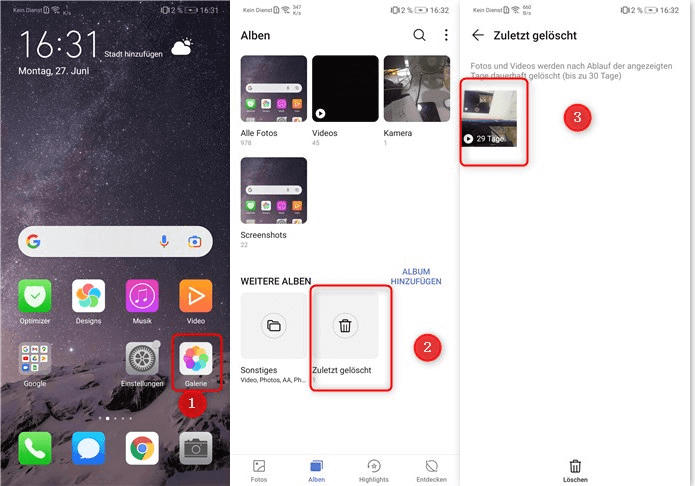
Huawei gelöschte Videos wiederherstellen vom Album
Wie kann man dauerhaft gelöschte Videos von Huawei wiederherstellen?
Die oben genannten Methoden funktionieren einwandfrei, solange Sie deren Anforderungen erfüllen. Die meisten Benutzer suchen jedoch nach Möglichkeiten zur Wiederherstellung von Videos, die seit mehr als 30 Tagen gelöscht wurden. Für diese Android-Nutzer kann keine der oben genannten Methoden ihre Anforderungen und Bedürfnisse erfüllen. Aber es ist noch nicht alle Hoffnung verloren. Es gibt immer noch einige fantastische Apps, mit denen Sie Ihre Lieblingsvideos wiederherstellen können, selbst wenn Sie noch kein Backup haben.
1. DroidKit – Gelöschte Videos von Huawei ohne Root wiederherstellen
DroidKit ist für Huawei-Benutzer gedacht, die dauerhaft gelöschte Videos von Huawei wiederherstellen möchten. Unabhängig davon, ob Sie eine Sicherungskopie besitzen oder nicht, können Sie die gelöschten Videos von Huawei mit DroidKit aus verschiedenen Kanälen leicht wiederherstellen. Sie können die Videos vom Gerät selbst, vom Google-Konto, von der SD-Karte usw. wiederherstellen. Noch wichtiger ist, dass DroidKit Ihnen besser als die meisten Android-Videowiederherstellungstools auf dem Markt helfen kann, gelöschte Videos von Huawei ohne Root wiederherzustellen. Da das Rooten von Android-Handys einige Risiken oder Nachteile mit sich bringen kann, empfehlen wir Ihnen nicht, Ihr Handy zu rooten, wenn es um die Wiederherstellung von Android-Daten geht. Alle Lösungen von DroidKit bieten Ihnen eine Möglichkeit, gelöschte oder verlorene Videos wiederherzustellen. Sie können DroidKit also einfach kostenlos ausprobieren, um Ihre gelöschten Videos von Huawei wiederherzustellen.
Gratis Herunterladen * 100% sauber & sicher
Sehen wir uns nun an, wie Sie mit DroidKit Ihre gelöschten Videos von Ihrem Huawei-Handy mit 3 einfachen Klicks wiederherstellen können.
Schritt 1. Laden Sie DroidKit herunter und installieren Sie es auf Ihrem Computer. In der Zwischenzeit schließen Sie Ihr Huawei-Handy an den Computer an. Starten Sie DroidKit und Sie können sehen, dass es eine ganze Reihe von Funktionen auf dem Bildschirm gibt. Wählen Sie Datenrettung und tippen Sie dann auf Gerät schnell wiederherstellen.
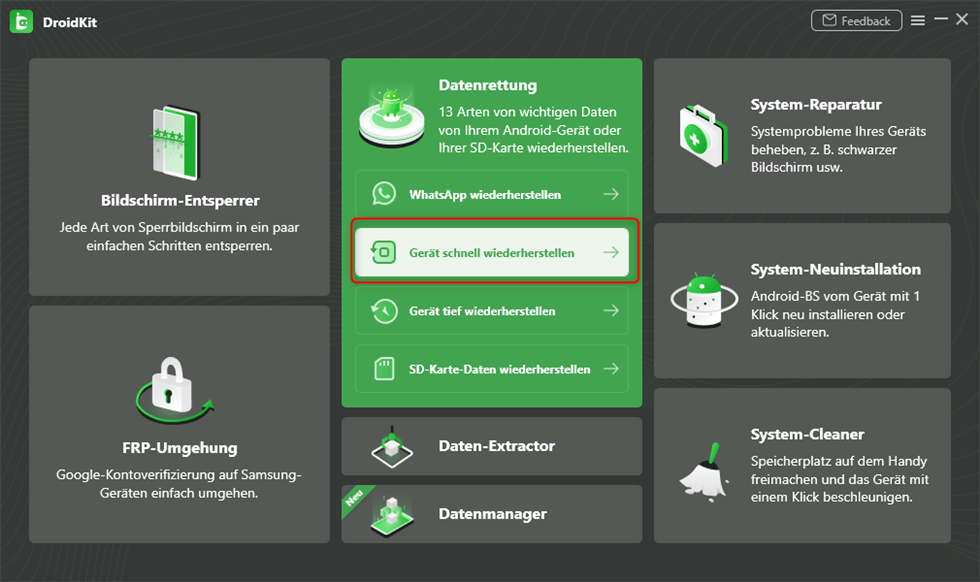
auf Gerät schnell wiederherstellen klicken
Schritt 2. Jetzt sehen Sie, dass viele Datenkategorien aufgelistet sind und alle ausgewählt sind. Heben Sie die Markierung aller Kategorien auf und klicken Sie auf die Schaltfläche Starten.
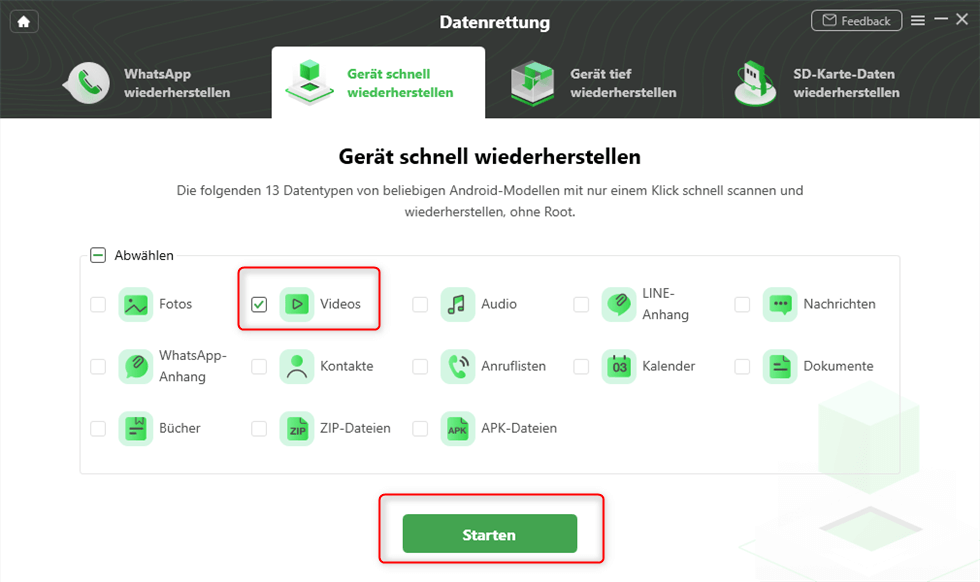
Videos auswählen über DroidKit
Schritt 3. Es wird nicht lange dauern, bis Ihre Videos auf dem Bildschirm angezeigt werden. Wählen Sie die Videos, die Sie wiederherstellen möchten, und tippen Sie dann auf Zum PC, um die Videos zu speichern.
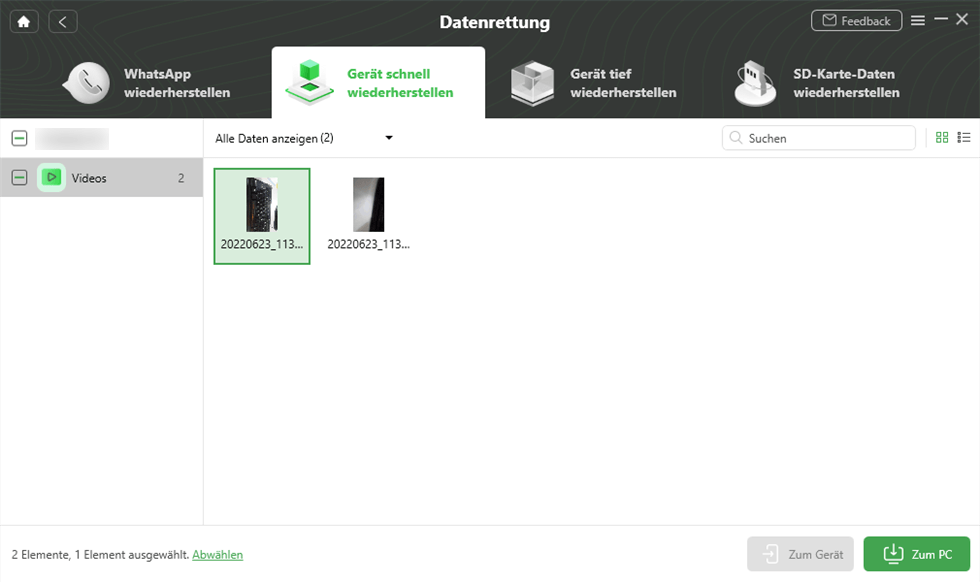
Gelöschte Videos von Huawei ohne Root wiederherstellen
Lesen Sie auch: Wie kann man gelöschte Fotos von Huawei wiederherstellen >
2. PhoneRescue für Android – Eine Vorschau anzeigen und gelöschte Videos von Huawei wiederherstellen
PhoneRescue für Android ermöglicht Ihnen die Vorschau und selektive Wiederherstellung vieler Arten von gelöschten Daten von Ihrem Android-Gerät. Sie können damit Ihre gelöschten Videos wiederherstellen, auch wenn sie vor einem Monat gelöscht wurden. Die App verwendet einige intelligente Algorithmen und hilft, gelöschte Videos von Huawei mit einfachen Klicks zu finden und wiederherzustellen.
Gratis Herunterladen * 100% sauber & sicher
Schritt 1. Laden Sie PhoneRescue für Android herunter und installieren Sie es auf Ihrem Computer > Schließen Sie Ihr Handy an Ihren Computer an und starten Sie die App.
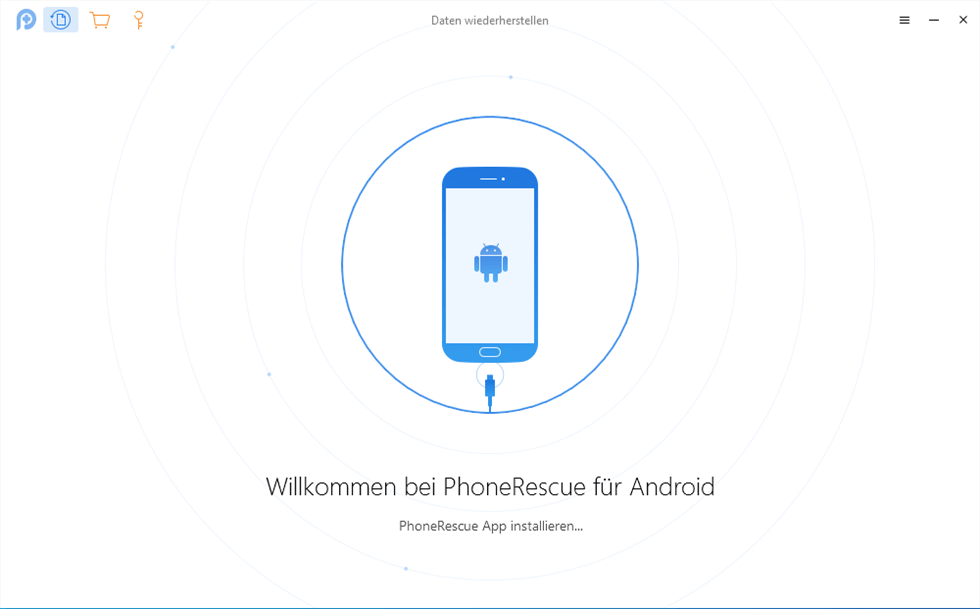
PhoneRescue für Android Startseite
Schritt 2. Wählen Sie Videos auf der Hauptschnittstelle der App und klicken Sie auf Weiter. Es wird Ihnen helfen, Ihre Videodateien wiederherzustellen.
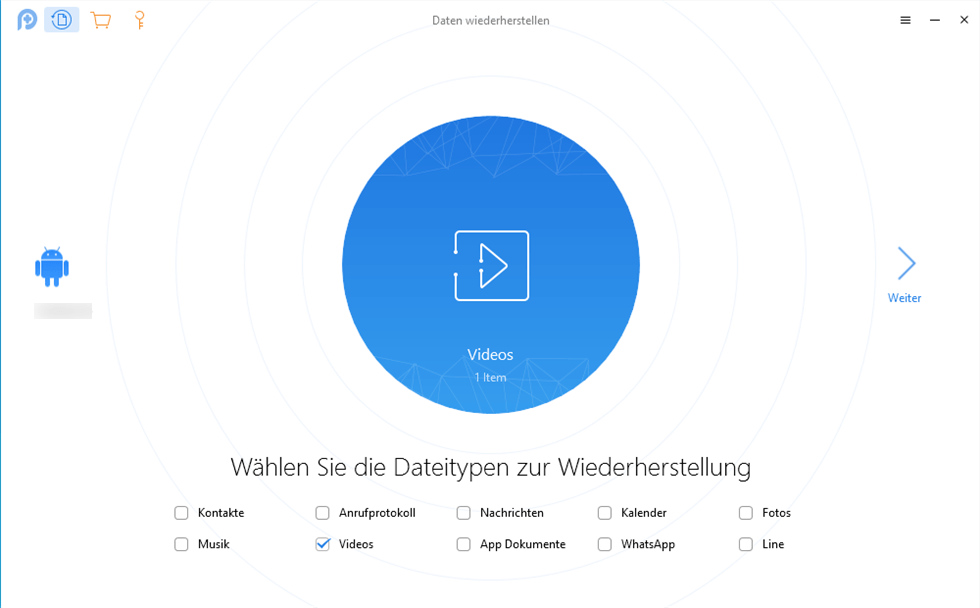
Videos auswählen über PhoneRescue für Android
Schritt 3. Auf dem folgenden Bildschirm werden Ihnen die Videos angezeigt, die auf Ihrem Handy wiederhergestellt werden können. Wählen Sie die Videos aus, die Sie wiederherstellen möchten, und klicken Sie entweder auf die Schaltfläche Zum Gerät oder Zum PC, um Ihre Videos wiederherzustellen.
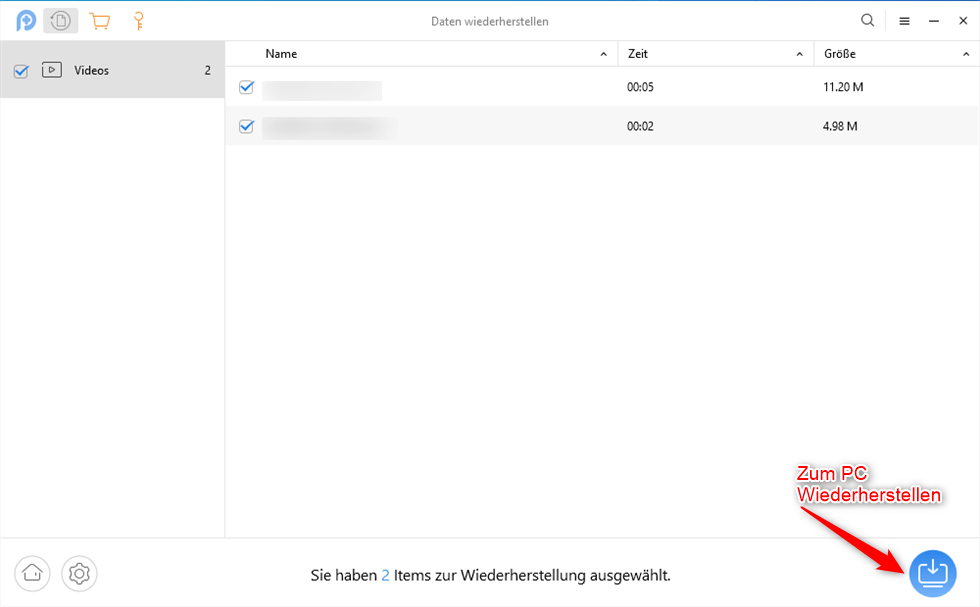
Gelöschte Videos wiederherstellen über PhoneRescue für Android
Ihre Videos werden an dem Ort wiederhergestellt, den Sie für sie ausgewählt haben.
Wie kann man gelöschte Videos von Huawei aus Backups wiederherstellen?
Wenn Sie vor dem Löschen von Videos auf Ihrem Handy eine Sicherungskopie erstellt haben, können Sie diese Sicherung wiederherstellen, um Ihre gelöschten Videos oder Fotos wiederherzustellen. Ein Backup besteht in der Regel aus vielen Dateien und Sie können wählen, ob Sie nur Videos auf Ihrem Gerät wiederherstellen möchten. Diese Methoden können auch sicherstellen, dass Sie gelöschte Videos von Huawei ohne Computer wiederherstellen können.
Es gibt 2 übliche Methoden, die Menschen verwenden möchten, um ihre Videos zu sichern. Verwenden Sie die Methode, mit der Sie zuvor ein Backup erstellt haben, und führen Sie die folgenden Schritte aus, um gelöschte Videos von Huawei wiederherzustellen.
Methode 1. Gelöschte Videos aus Google Fotos wiederherstellen
Google Fotos ist ein Dienst von Google, mit dem Sie Ihre Fotos und Videos kostenlos hochladen und in der Cloud speichern können. Solange Sie für Ihre Inhalte eine hohe Qualität und nicht die Originalqualität wählen, können Sie so viele Inhalte in Ihrem Konto speichern, wie Sie möchten.
Wenn Sie Ihre Videos mit diesem Dienst gesichert haben, müssen Sie im Grunde nur eine Option in der App auf Ihrem Handy aktivieren, und Ihre gelöschten Videos werden wiederhergestellt. Sie müssen sicherstellen, dass Sie eine aktive und schnelle Internetverbindung haben, da dies alle Ihre Videos aus dem Internet abruft und auf Ihrem Gerät speichert. Hier sind die Schritte:
- Starten Sie die Google Fotos-App in der App-Schublade Ihres Geräts.
- Tippen Sie auf das Symbol in der oberen rechten Ecke und wählen Sie Einstellungen. Daraufhin wird das Einstellungsmenü für Ihre synchronisierten Fotos und Videos geöffnet.
- Klicken Sie auf Sichern & Synchronisieren, um die gewünschte Option zu öffnen.
- Mit der Option Sichern und Synchronisieren können Sie Ihre Fotos und Videos auf Ihrem Handy synchronisieren. Neben der Option befindet sich ein Kippschalter, den Sie einschalten müssen, um Ihre Videos wiederherzustellen.
Sobald der Schalter aktiviert ist, beginnt die App mit dem Herunterladen Ihrer Videos von Ihrem Google-Konto auf Ihr Handy. Wenn alles heruntergeladen ist, können Sie über die Google Fotos-App auf Ihre gelöschten Videos zugreifen.
Methode 2. Gelöschte Videos aus lokalen Backups wiederherstellen – Huawei Backup App
Egal, welches Handy Sie heutzutage kaufen, Sie erhalten normalerweise eine App, mit der Sie vollständige und sichere Backups Ihrer Daten erstellen können. Auch Huawei-Handys werden mit einer solchen App geliefert, und sie heißt Backup. Wie der Name schon sagt, können Sie mit der App vollständige Datensicherungen auf Ihren Huawei-Geräten erstellen und wiederherstellen.
Da die App auf den meisten Huawei-Handys vorinstalliert ist, wird sie von den Nutzern bevorzugt für die Erstellung von Backups verwendet. Wenn Sie die App auch für Ihre Backups verwenden, sind Ihre gelöschten Videos in guten Händen. Sie können Ihre Sicherungskopie mit derselben App wiederherstellen und alle Ihre Videos werden ebenfalls wiederhergestellt.
Das Tolle an der App ist, dass Sie die Daten auf Ihrem Handy selektiv wiederherstellen können. Auf diese Weise können Sie nur Ihre Videos wiederherstellen und alles andere auslassen. Im Folgenden wird beschrieben, wie Sie die App auf Ihrem Handy verwenden.
Schritt 1. Starten Sie die Backup-App aus der App-Schublade auf Ihrem Handy.
Schritt 2. Auf dem Hauptbildschirm der App werden zwei Optionen angezeigt. Tippen Sie auf die Option Wiederherstellen, um eine Ihrer Sicherungen wiederherzustellen. Wählen Sie auf dem folgenden Bildschirm aus, wo Ihr Backup gespeichert ist, und tippen Sie unten auf Weiter.
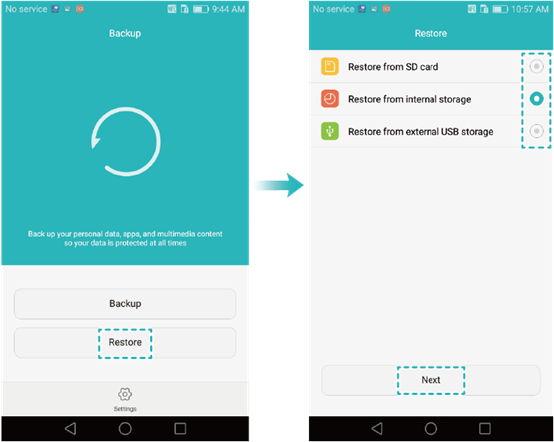
Wiederherstellen eines Backups mit Backup-App
Schritt 3. Wenn Sie Ihr Backup verschlüsselt haben, werden Sie aufgefordert, das Passwort einzugeben, um es zu öffnen. Wählen Sie auf dem folgenden Bildschirm Videos, da Sie Ihre Videos wiederherstellen möchten, und tippen Sie auf Wiederherstellung starten.
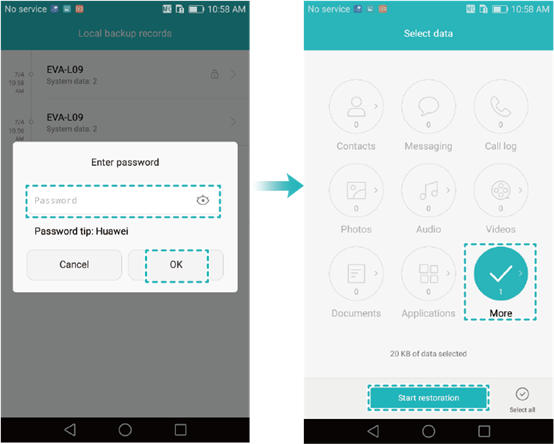
Wiederherstellen von Videos mit Huawei Backup App
Schritt 4. Warten Sie, während die App Ihre Videos auf Ihrem Handy wiederherstellt. Das sollte eine ganze Weile dauern.
Fazit
Sie sind vielleicht traurig, wenn Sie versehentlich Videos auf Ihrem Huawei-Handy gelöscht haben. Mit DroidKit können Sie die Videos, die Ihnen wichtig sind, leicht wiederherstellen. Außerdem gibt es auch andere Methoden, die Ihnen helfen, Ihre Videos wiederherzustellen, wenn sie gelöscht wurden, und der obige Leitfaden beschreibt sie alle, damit Sie ihre Vorteile nutzen können. Wir hoffen, der Leitfaden hilft Ihnen weiter.
DroidKit – Huawei Video wiederherstellen
- Höchste Erfolgsquote bei der Wiederherstellung von Fotos von Huawei.
- Vorschau und wählen Sie die Videos, die Sie wiederherstellen möchten.
- Die Wiederherstellung von Daten von fast allen Android-Marken wird unterstützt.
- Bis zu 13 Arten von wichtigen Daten auf Ihrem Android-Handy wiederherstellen.
Herunterladen für Win100% sauber und sicher
Herunterladen für Mac100% sauber und sicher
Gratis Herunterladen * 100% sauber und sicher
Weitere Fragen über Produkt? Kontaktieren Sie bitte userem Support Team, um Lösungen schnell zu bekommen >





